Como salvar vídeos do YouTube no PC
Você quer descobrir como salvar vídeos do youtube para o pc? Em seguida, consulte as soluções ad hoc que você encontra relatadas abaixo. É sobre programas para Windows, macOS e Linux e de serviços on-line utilizável por qualquer navegador e sistema operacional. Portanto, identifique a solução que você acha que fará mais por você e comece a usá-la imediatamente.
Downloader de vídeo 4K (Windows / macOS)
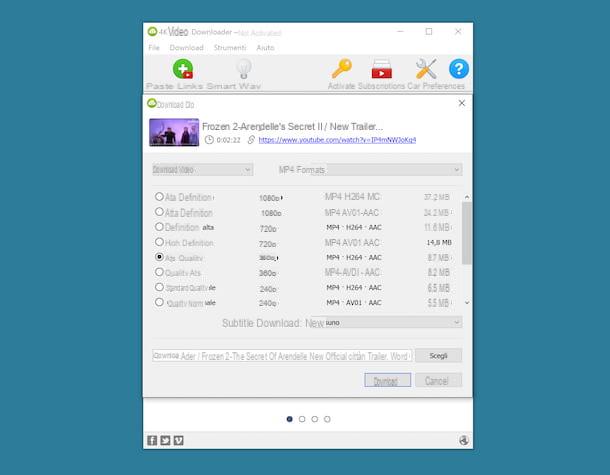
A primeira ferramenta para Vou salvar o video do youtube o que eu sugiro que você considere é 4K Video Downloader. É um programa gratuito para Windows e macOS que permite realizar a operação em questão, mas também fazer download de filmes de outros sites da Internet, tudo de forma prática e ágil.
Ele permite que você escolha entre vários formatos (mesmo apenas áudio) e resoluções de saída, suporta legendas e também é capaz de baixar playlists inteiras (para um máximo de 25 vídeos por vez, caso contrário, você terá que desbloquear esta função mudando para Premium versão do software, com um custo de 14,64 €, o que também permite a utilização de outras funções extra).
Dito isso, para baixar o 4K Video Download para o seu computador, acesse o site e clique no botão Baixe o downloader de vídeo 4K. Quando o download for concluído, se você estiver usando Windows, abra o arquivo .msi obtido e, na janela que é mostrada na área de trabalho, primeiro clique no botão Corre e Próximo. Em seguida, marque a caixa relativa aaceitação dos termos de serviço e conclua a configuração pressionando os botões para a frente (duas vezes seguidas), Instalar, Sim e Terminar. Em seguida, inicie o programa selecionando o programa relevante link Adicionado a menu Iniciar.
Se você estiver usando MacOSEm vez disso, abra o pacote .dmg obtido e arraste oícone do programa na pasta Aplicações Do computador. Em seguida, clique com o botão direito sobre ele e selecione o item Apri no menu que aparece e, em seguida, pressione o botão Apri na janela que lhe é apresentada, para iniciar o software, no entanto, contornando as restrições impostas pela Apple contra software de programadores não certificados (operação que deve ser realizada apenas no primeiro arranque).
Agora que, independentemente do sistema operacional utilizado, você vê a janela principal do programa na tela, clique no botão Cole o link na parte superior, para colar a URL do vídeo para fazer o download no 4K Video Downloader.
Em seguida, escolha o formato no qual deseja buscar o filme (usando o menu suspenso Formato) e selecione um dos resoluções listado abaixo. Em seguida, especifique o local onde salvar o arquivo de saída clicando no botão Escolhere clique no botão Descarga para iniciar o download.
youtube-dl (Windows / macOS / Linux)
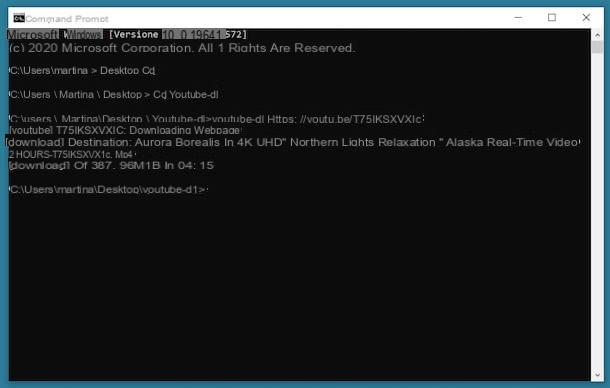
Você pode salvar vídeos do YouTube para o PC também usando youtube-dl. É uma solução 100% gratuita e de código aberto, que permite baixar vídeos no YouTube (e outros sites), salvando-os em seu computador em vários formatos (até mesmo apenas áudio) e resoluções. Funciona em Windows, macOS e Linux mas, atenção, não possui interface gráfica, por isso deve ser utilizado por linha de comando.
Para baixar youtube-dl para o seu computador, se você estiver usando Windows, acesse o site do programa e clique no link Exe do Windows que está localizado no topo. Quando o download for concluído, vá para um pasta provar o arquivo .exe obtido.
Em seguida, baixe o FFMPEG, que é indispensável para realizar a conversão de vídeo. Para fazer isso, visite seu site, clique em Logotipo do Windows que você encontra em correspondência com a seção Mais opções de download, selecione um dos links sob o título Arquivos EXE do Windows e prossiga com o baixar da nova página exibida.
Quando o download for concluído, extraia oArquivo zip obtido em qualquer posição e cópia i filete contido na pasta caixa no mesmo local que o executável do youtube-dl.
Depois de concluir as etapas acima, abra o Prompt de comandoselecionando o relevante link apresentar em menu Iniciar, em seguida, vá para a pasta onde o file.exe di youtube-dl precedendo o caminho relativo com o comando cd (por exemplo, cd C: / Download / yt, se a pasta na qual você extraiu o programa for C: / Download / yt) e, em seguida, pressionando a tecla Transmissão no teclado.
Se você estiver usando MacOSem vez disso, para usar o youtube-dl, você precisa contar com Homebrew, um gerenciador de pacotes gratuito e de código aberto que permite instalar vários softwares usando o Terminal. Então, primeiro, abra o terminal do seu Mac, selecionando o terminal relevante ícone (aquele com a janela preta e a linha de código) que você encontra na pasta Mais De Launchpad e, na janela que aparece, digite o comando / usr / bin / ruby -e "$ (curl -fsSL https://raw.githubusercontent.com/Homebrew/install/master/install)" e pressione o botão chave Transmissão no teclado e, quando solicitado, digite o senha Administração do Mac (sempre seguida pressionando a tecla Transmissão).
Uma vez que as etapas descritas acima tenham sido realizadas, instale também o youtube-dl, digitando a string brew install youtube-dl na janela do Terminal e pressionando a tecla Transmissão no teclado do Mac. Também neste caso, instale o FFMPEG tramite la stringa brew install ffmpeg –with-fdk-aac –with-tools –with-freetype –with-libass –with-libvorbis –with-libvpx –with-x265 e schiaccia nuovamente il tasto Transmissão no teclado.
Agora, digite youtube-dl [URL do vídeo] (em vez de [Vídeo URL] você precisa digitar o URL do vídeo) na janela de Prompt de Comando do Windows ou na janela do Terminal do macOS, pressione a tecla novamente Transmissão no teclado e aguarde a conclusão do download do vídeo. Ao fazer isso, o vídeo será baixado em MP4em sua resolução original.
Assim que o download for concluído, se você estiver usando o Windows, encontrará o arquivo de saída no mesma pasta onde você optou por salvar o executável do programa, enquanto se estiver usando o macOS, o vídeo será salvo na pasta começo do computador.
Se você deseja baixar o vídeo em um formato diferente e / ou com uma resolução diferente ou se deseja baixar vários vídeos de uma lista de reprodução simultaneamente, basta modificar o comando com as strings mostradas na página da Web com a documentação do programa.
noTube (online)
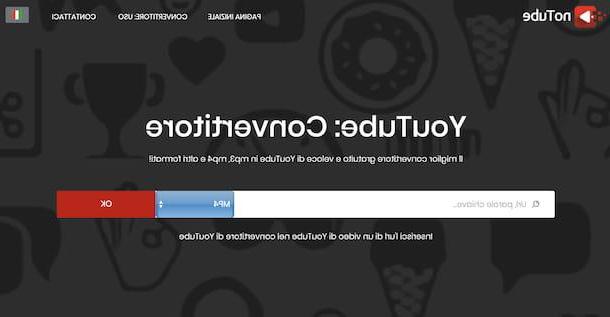
Se você não gosta da ideia de instalar novos programas em seu PC, mas ainda deseja salvar vídeos do YouTube, pode entrar em contato com o serviço online noTube. É gratuito, funciona a partir de qualquer navegador e sistema operacional, não requer registro e permite que você baixe filmes - até mesmo músicas - em formatos como MP4, FLV, 3G (bem como arquivos de áudio MP3 e M4A).
Para usá-lo, vá para a página inicial relevante, cole oendereço do vídeo para baixar no campo no centro, selecione o Formato de saída no menu suspenso adjacente e pressione o botão OK. Em seguida, aguarde o processamento do vídeo e baixe-o para o seu PC clicando no botão baixar.
Se você não alterou as configurações padrão do navegador que está usando, quando o download for concluído, o vídeo será salvo na pasta Baixar do computador.
SaveFrom (online)
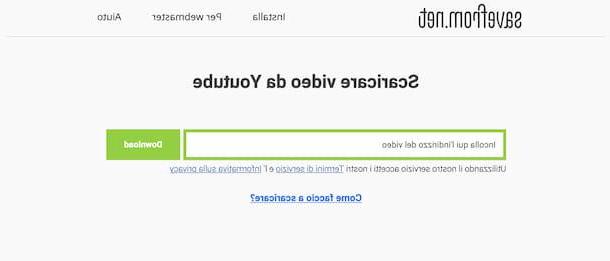
Outro bom serviço online em que você pode confiar é SaveFrom. Também permite salvar vídeos do YouTube e de outros sites em diversos formatos e resoluções, diretamente da janela do navegador e sem a necessidade de fazer nenhum cadastro. É grátis, mas para baixar os vídeos em HD e levar apenas a trilha de áudio dos filmes você precisa se inscrever em uma assinatura especial paga (com preços a partir de $ 9,99 / mês).
Para usar SaveFrom, visite sua página inicial, cole oendereço do filme para baixar na barra localizada no centro da tela e selecione o link Deixe-me baixar do navegador em baixa qualidade abaixo.
Em seguida, escolha o Formato de saída que você prefere e o parente resolução no menu suspenso abaixo do texto Download de graça e aperte o botão Baixar. Finalmente, clique com o botão direito no player de vídeo que apareceu e escolha o item apropriado para baixe o filme localmente no menu de contexto.
Se você não fez nenhuma alteração nas configurações padrão do navegador que está usando, o vídeo será salvo na pasta quando o download for concluído Baixar do computador.
Como salvar vídeos do YouTube no Android
Você não tem um computador disponível e gostaria de saber como baixar vídeos do YouTube usando seu smartphone e tablet? Então continue lendo. Abaixo, de fato, você encontrará explicado como salvar vídeos do youtube no android.
YouTube Premium
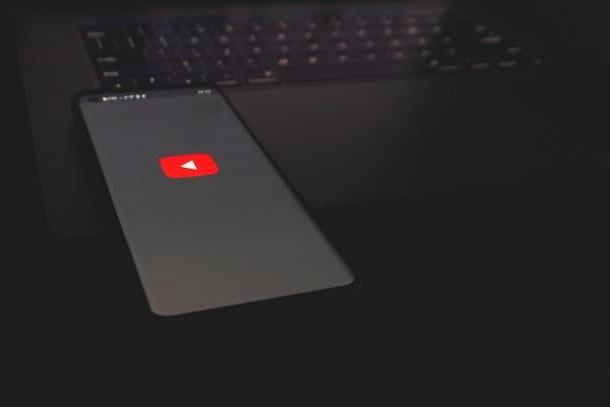
Como eu havia antecipado no início do guia, o YouTube permite que você assine uma assinatura especial paga, chamada YouTube Premium, que permite que você baixe filmes de seu interesse para o seu smartphone e tablet, para que você possa reproduzi-los offline.
O serviço custa 11,99 euros / mês, mas pode experimentá-lo gratuitamente durante pelo menos 30 dias sem obrigação de renovação. Além de permitir que você execute a operação que é o assunto deste tutorial, também permite que você visualize o conteúdo no YouTube sem publicidade e use o YouTube Music Premium (serviço de música do YouTube).
Para baixar os vídeos de seu interesse via YouTube Premium, tudo que você precisa fazer é iniciar oaplicativos no YouTube no seu dispositivo (se ainda não o instalou, pode acessá-lo na seção relevante da Play Store), faça login na sua conta do Google (se necessário) e inscreva-se noAssinatura para o serviço (se ainda não o fez), seguindo as instruções que dei no meu guia sobre como obter o YouTube Premium gratuitamente.
Em seguida, localize o filme que deseja baixar, pressione o botão Descarga que você encontra sob o player, selecione o qualidade para baixar a partir do menu aparece e toque no botão OK. Assim que o download for concluído, você pode acessar o vídeo indo para a seção Coleção YouTube e selecionando o item Baixar na próxima tela.
NewPipe
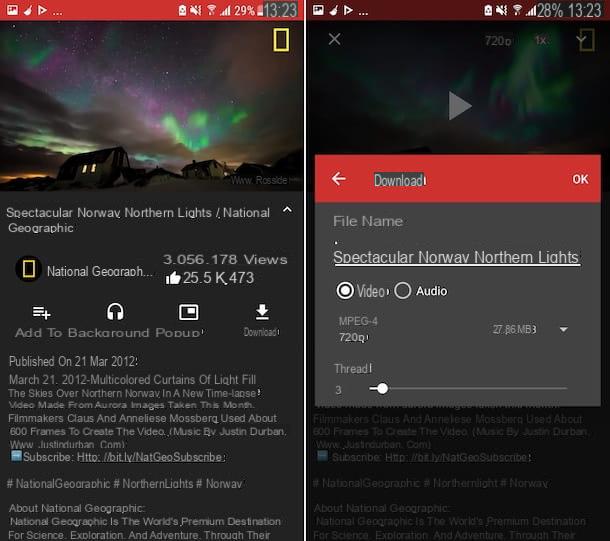
Outra solução para dispositivos Android para salvar vídeos do YouTube é NewPipe. É um dos melhores aplicativos para reproduzir vídeos do YouTube em segundo plano e baixá-los (mesmo que apenas na forma de áudio). É totalmente gratuito e muito simples de usar.
Infelizmente, no entanto, NewPipe, não está disponível na Play Store. Portanto, para instalar o aplicativo, você precisará ativar o suporte para origens desconhecidas (ou seja, para aplicativos de outras fontes que não a Play Store), conforme explicado neste meu tutorial (ou simplesmente seguindo as instruções na tela ao tentar instalar o aplicativo).
Depois de concluir as etapas acima, para baixar NewPipe para o seu dispositivo, inicie o navegador que você normalmente usa para navegar online (por exemplo, cromo), vá para a página de download do aplicativo, toque no ícone freccia localizado próximo ao versão mais recente de NewPipe listado na entrada Todas versões, em seguida número da versão que você encontra em correspondência com a seção Baixar na nova página exibida. Em seguida, toque no botão Baixe APK.
Quando o download for concluído, inicie o aplicativo, Baixar do Android (ou qualquer gerenciador de arquivos para Android, por exemplo, Google Files, indo para a pasta Baixar), abra o arquivo .apk obtido um momento atrás e, na tela que se abre, toque no botão Instalar e Apri para instalar o NewPipe e abri-lo.
Agora que você vê a tela principal do aplicativo, toque no ícone com o lupa, no canto superior direito, procure o vídeo de seu interesse e abra-o. Em seguida, clique no botão Descarga colocado sob o jogador e, na caixa que aparece, indica o nome que você deseja atribuir ao arquivo e selecione a opção Vídeoe, em seguida, toque no item OK.
Posteriormente, o vídeo de sua escolha será baixado do aplicativo e você pode acessá-lo clicando no botão com o três linhas horizontalmente encontrado na tela principal do NewPipe e selecionando o item Baixar no menu que é aberto.
Como salvar vídeos do YouTube no iPhone e iPad
Você tem um dispositivo iOS / iPadOS e, portanto, gostaria de entender como salvar vídeos do youtube para iPhone e iPad? Em seguida, siga as instruções abaixo. É muito mais simples do que você imagina, você tem minha palavra.
YouTube Premium
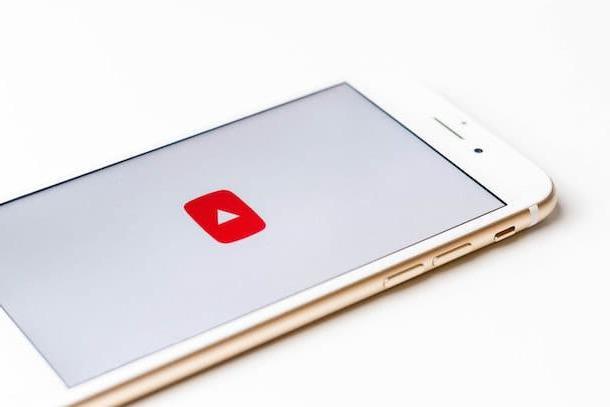
YouTube Premium, o serviço de subscrição que permite baixar offline os vídeos do YouTube de que falei no trecho dedicado ao lado Android, também pode ser utilizado a partir do iOS / iPadOS e mesmo neste caso é possível proceder ao download do os vídeos.
Para fazer isso, tudo que você precisa fazer é iniciar oaplicativos no YouTube no seu iPhone ou iPad (se ainda não o instalou, pode corrigi-lo acessando a seção relevante da App Store), faça login em seu Conta do Google, assine oAssinatura ao YouTube Premium (caso ainda não tenha feito) e siga as instruções para baixar os vídeos de seu interesse que já disponibilizamos para Android, absolutamente nada muda.
comandos
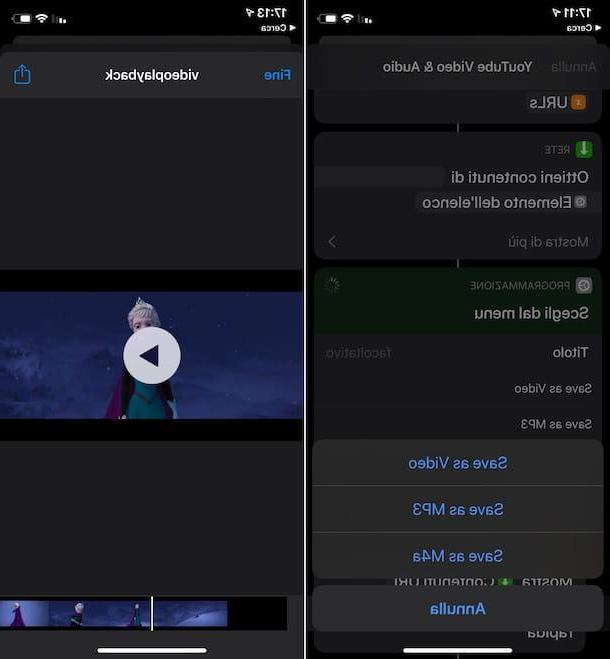
Outro sistema que você tem ao seu lado para salvar vídeos do YouTube usando o iPhone e iPad é usar o aplicativo comandos. Caso você nunca tenha ouvido falar, informo que é uma solução de propriedade da Apple pré-instalada no iPhone e no iPad (se removida, pode ser baixada novamente e gratuitamente na seção relevante da App Store) que permite que você execute alguns escrita para realizar várias operações, como a abordada neste tutorial, sem ter que baixar outros aplicativos.
Para usá-lo para seu propósito, você precisa instalar um script para baixar vídeos do YouTube, como Vídeo e áudio do YouTube, que você pode obter visitando a página da web relevante com Safári do seu iPhone ou iPad e tocando nos botões Obtenha comandos rápidos e Adicionar atalho não confiável.
Ao fazer isso, um aviso aparece informando que o comando que você deseja obter Não pode ser aberto porque as configurações de segurança do aplicativo Commands não permitem, para corrigi-lo, proceda da seguinte forma: toque no ícone de Configurações (aquele com o roda de engrenagem) presente no Tela Inicial e / ou no App Biblioteca, selecione o item Comandos Rápidos e continua ON o interruptor localizado próximo ao item Comandos não confiáveise toque no botão permitir e entrar no código de desbloqueio do dispositivo, para permitir a instalação de terceiros.
Depois, abra oaplicativos no YouTube no seu iPhone ou iPad, comece a jogar o vídeo que você deseja baixar e toque no ícone freccia canto superior direito. No menu de compartilhamento que aparece, toque no botão Mais e selecione o item Vídeo e áudio do YouTube.
Em seguida, aguarde a abertura do aplicativo Commands, aguarde a execução do script e escolha a opção Salvar como vídeo no menu que se abre, pressioneícone de compartilhamento (aquele com o quadrado e a flecha) localizado no canto superior direito da tela com o player que agora é mostrado a você e escolha a opção Vídeo Salva no menu exibido. Assim que o download for concluído, o filme será salvo no álbum Vídeo aplicativo foto de iOS / iPadOS.
Como salvar vídeos do Youtube

























